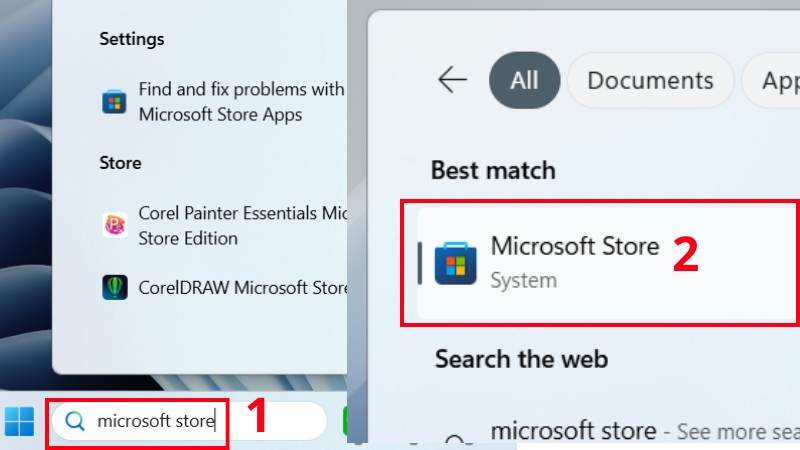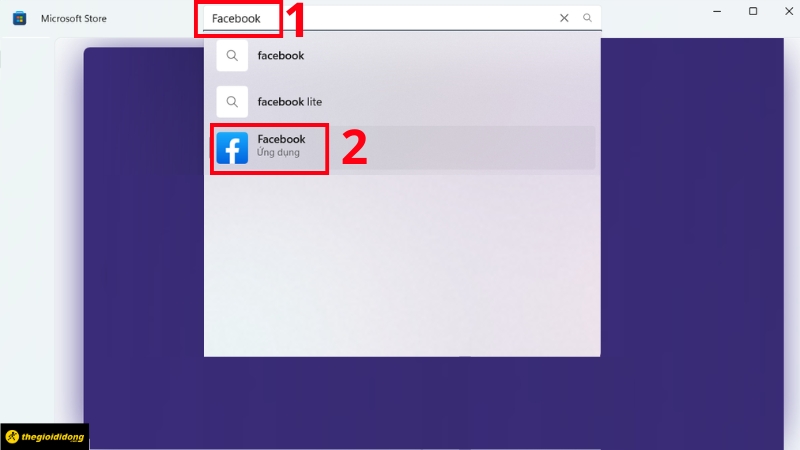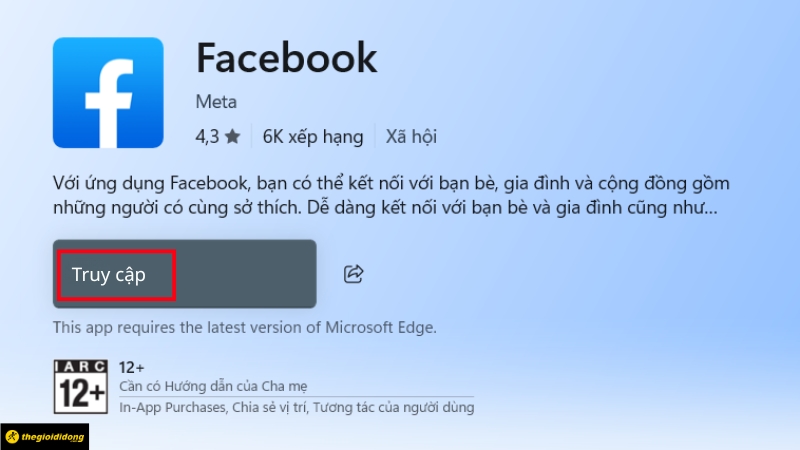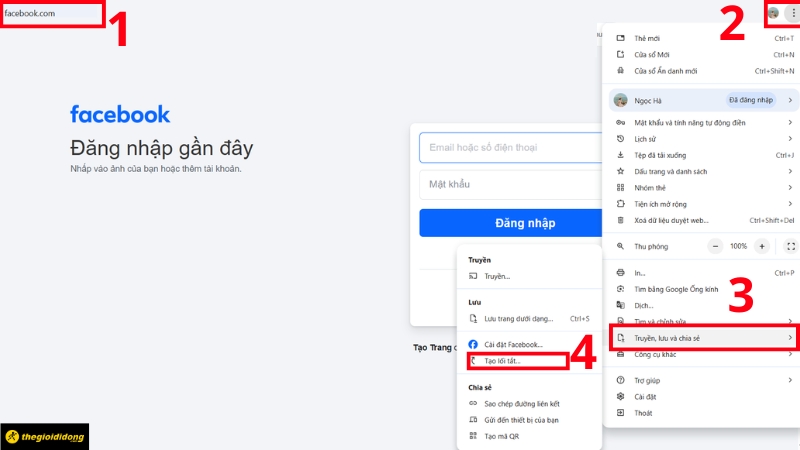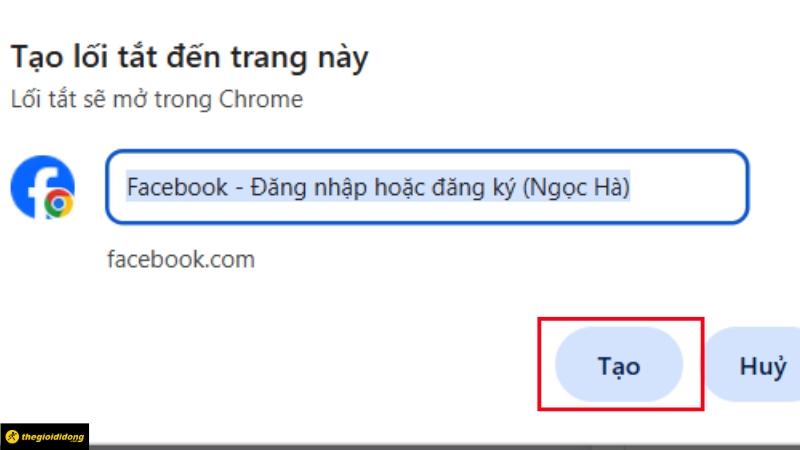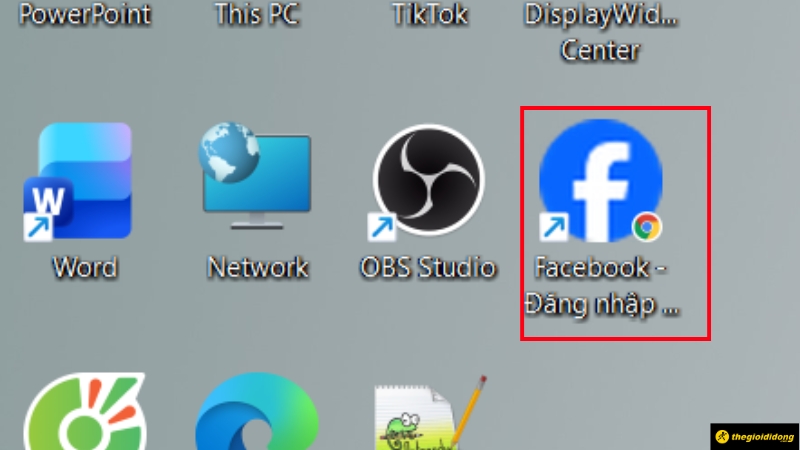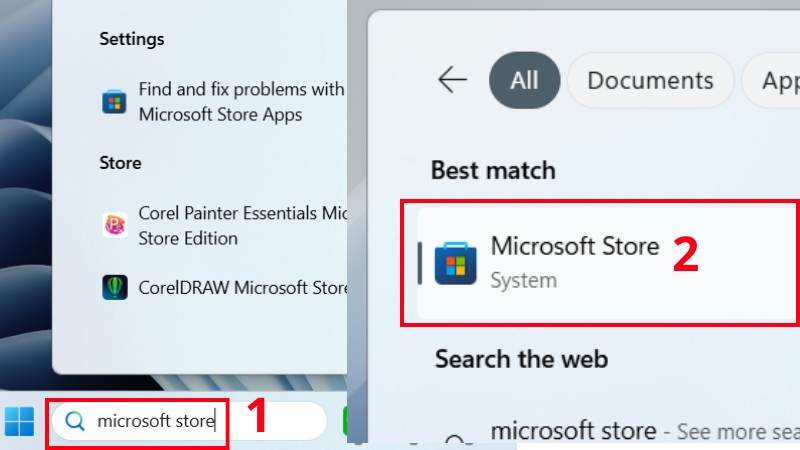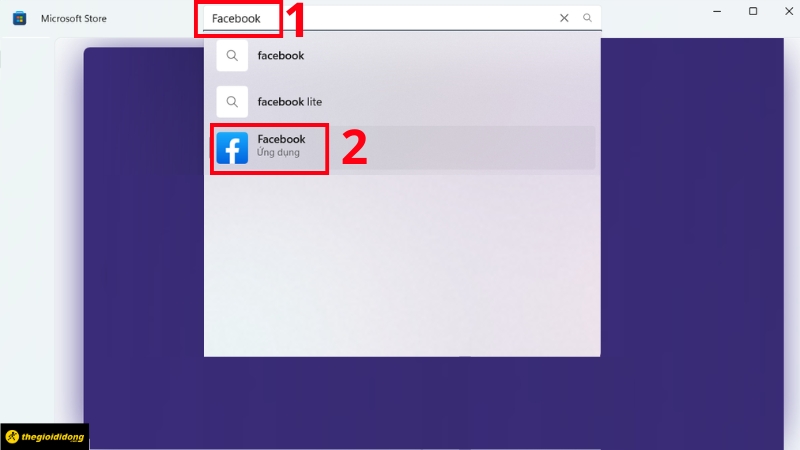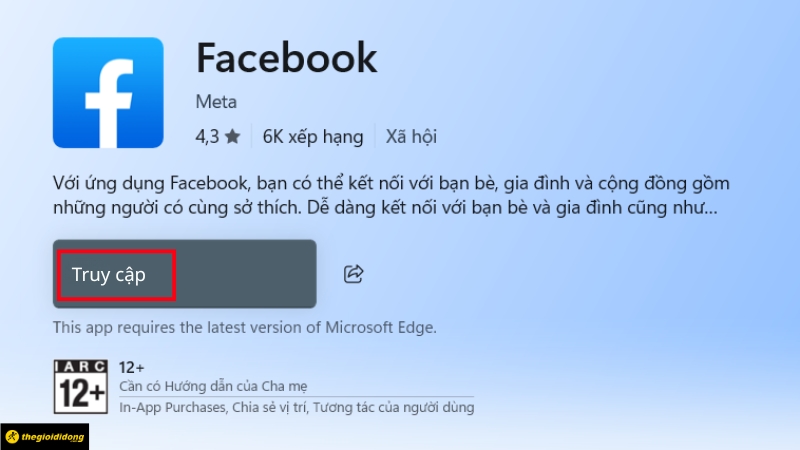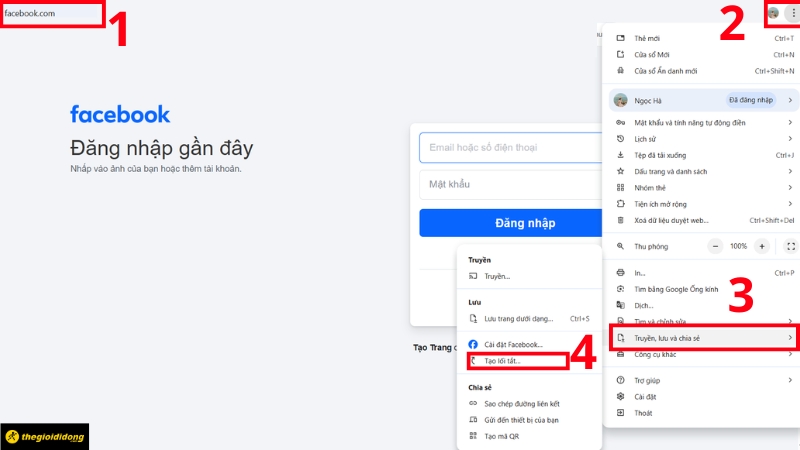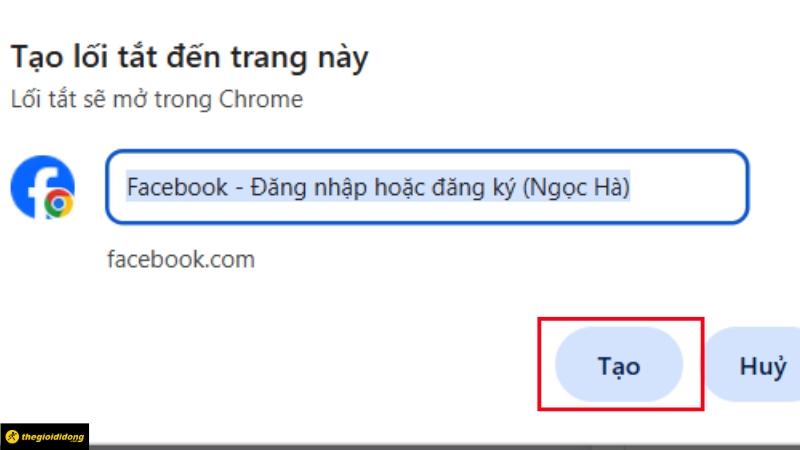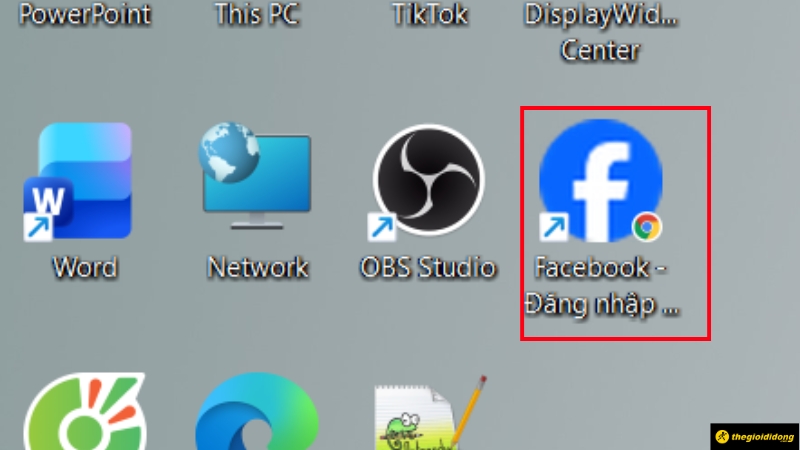Facebook là mạng xã hội phổ biến nhất hiện nay, nơi bạn có thể kết nối bạn bè, chia sẻ thông tin và cập nhật tin tức mỗi ngày. Ngoài việc sử dụng trên điện thoại, nhiều người muốn tải Facebook về máy tính để tiện lợi hơn trong công việc và giải trí. Bài viết này sẽ hướng dẫn chi tiết cách tải và cài đặt Facebook trên máy tính, cùng xem nhé!
1. Cách tải Facebook cho máy tính
Tải Facebook từ Microsoft Store
Đây là cách đơn giản nhất cho người dùng Windows 10 và Windows 11:
Bước 1: Mở Microsoft Store trên máy tính.
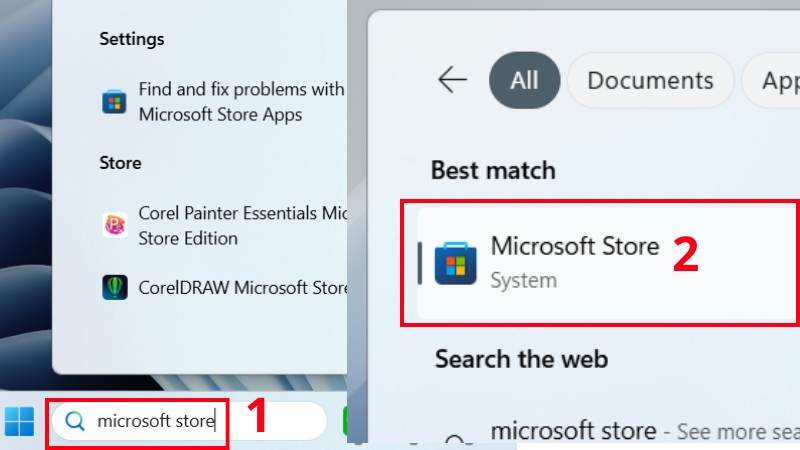
Mở Microsoft Store trên máy tính
Bước 2: Gõ từ khóa Facebook vào ô tìm kiếm.
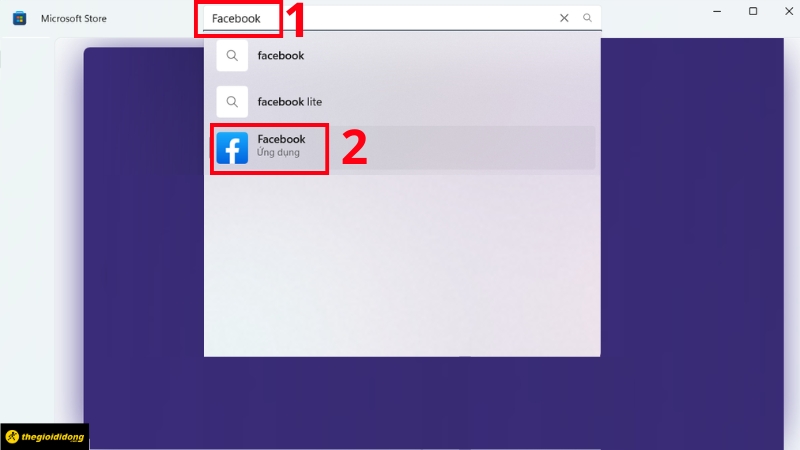
Gõ từ khóa Facebook vào ô tìm kiếm
Bước 3: Chọn ứng dụng Facebook chính thức do Meta phát hành. Nhấn Truy cập để tải về.
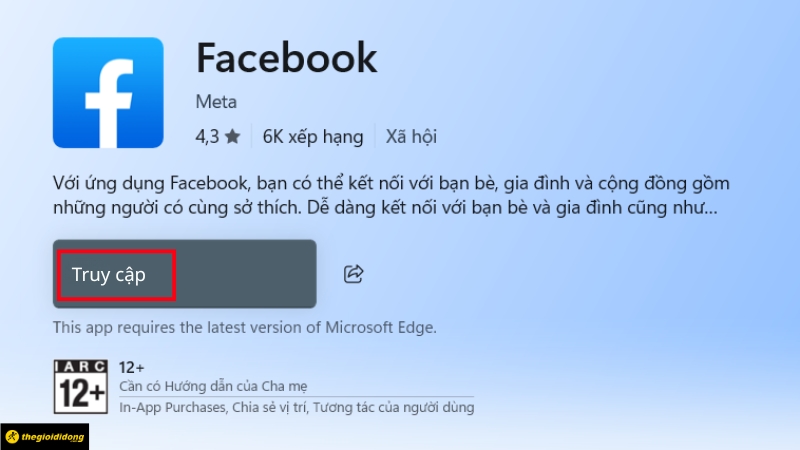
Nhấn truy cập để tải ứng dụng về
Tạo ứng dụng Facebook từ trình duyệt
Nếu bạn muốn dùng Facebook như một ứng dụng độc lập mà không cần tải từ Store..
Bước 1: Truy cập facebook.com bằng Chrome hoặc Edge.
Bước 2: Nhấn vào biểu tượng ba chấm (⋮) > chọn Truyền, lưu và chia sẻ > Tạo lối tắt.
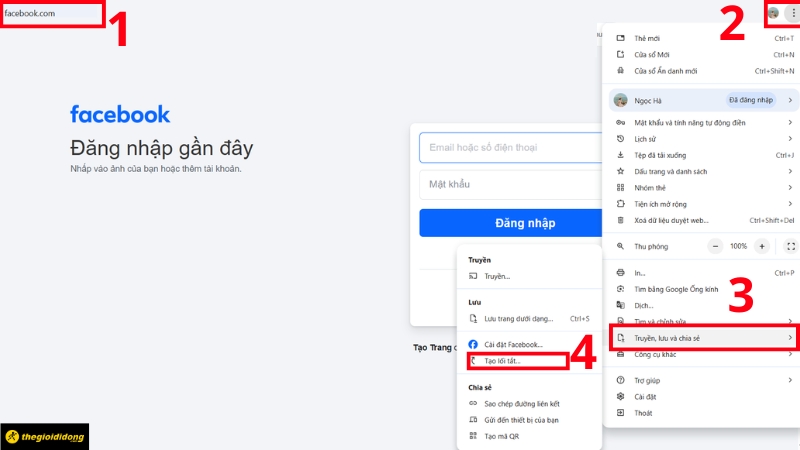
Truy cập facebook.com bằng Chrome hoặc Edg
Bước 2: Chọn Tạo lối tắt
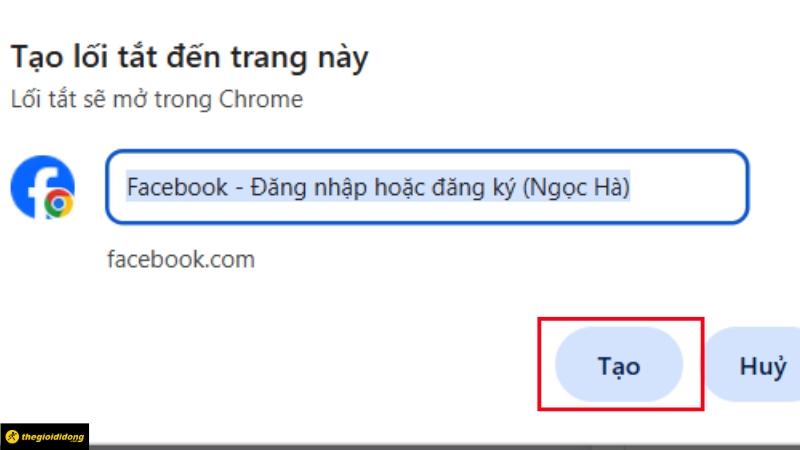
Bấm tạo lối tắt
Bước 4: Facebook sẽ xuất hiện như một ứng dụng riêng trên máy tính.
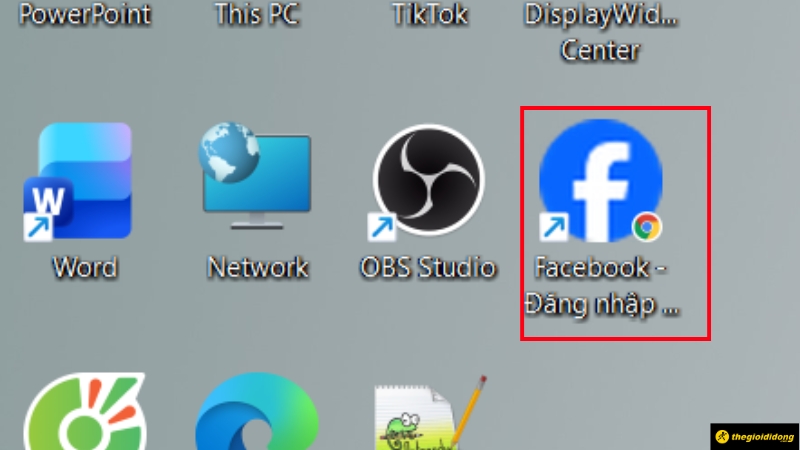
Facebook sẽ xuất hiện như một ứng dụng riêng trên máy tính
2. Lưu ý khi tải Facebook cho máy tính
– Đảm bảo máy tính chạy Windows 8.1 trở lên để cài đặt ứng dụng chính thức.
– Nếu không tìm thấy ứng dụng trong Store, hãy dùng cách tạo shortcut từ trình duyệt.
– Luôn tải từ nguồn chính thức để tránh rủi ro bảo mật.
Một số mẫu laptop giá tốt để lướt Facebook mượt mà hơn:
Có nhiều cách tải Facebook về máy tính: từ Microsoft Store, tạo shortcut từ trình duyệt, hoặc dùng giả lập Android. Tùy nhu cầu, bạn có thể chọn cách phù hợp nhất. Nếu muốn sự ổn định và chính thức, hãy tải từ Microsoft Store. Nếu thích sự linh hoạt, shortcut từ trình duyệt là lựa chọn nhanh gọn.